Ver dependencias, eliminar y quitar un componente en Jitterbit Studio
Introducción
Ver las dependencias de un componente lista los otros componentes del proyecto de los que depende el componente. Si otros componentes dependen del componente, esas dependencias deben ser eliminadas antes de que se pueda eliminar un componente.
La visualización de dependencias y la eliminación de flujos de trabajo y operaciones se cubre en estas páginas:
- Flujos de trabajo: Dependencias y eliminación de flujos de trabajo
- Operaciones: Dependencias, eliminación y remoción de operaciones
También está disponible la visualización de dependencias para otros componentes del proyecto, como actividades, transformaciones, scripts, esquemas, variables del proyecto, variables globales, notificaciones por correo electrónico y horarios. Cada uno de estos componentes también puede ser eliminado o removido de una operación utilizando el mismo método, excepto por las variables globales, que se eliminan al borrar la parte de un script donde están definidas.
Definiciones
Es importante entender la terminología al discutir dependencias. Se utilizan dos frases distintas: dependiente de y dependencia de. En estos ejemplos, el Componente A es dependiente de el Componente B. El Componente B es una dependencia de el Componente A:
- Dependiente de: Si un componente es dependiente de otro componente, necesita ese componente para funcionar correctamente. Un componente que es dependiente de otro componente no puede estar solo sin ese componente. Cuando el Componente A necesita el Componente B para ejecutarse con éxito, el Componente A es dependiente del Componente B. Otra forma de decir esto es que el Componente A depende del Componente B.
- Dependencia de: Si un componente es una dependencia de otro componente, es necesario para el primer componente para que funcione correctamente. Un componente que es una dependencia de otro componente es el componente que necesita otro. Cuando el Componente A necesita el Componente B para ejecutarse con éxito, el Componente B es una dependencia del Componente A.
Ver dependencias
Las dependencias de los componentes se pueden ver a través de la opción Ver Dependencias en los menús de acciones de los componentes o a través de un indicador visual en la pestaña Componentes del panel del proyecto.
La opción Ver Dependencias es accesible desde estas ubicaciones:
- La pestaña Flujos de trabajo del panel del proyecto (ver menú de acciones del componente en Pestaña Flujos de trabajo del panel del proyecto).
- La pestaña Componentes del panel del proyecto (ver menú de acciones del componente en Pestaña Componentes del panel del proyecto).
- La pestaña Variables de la paleta de componentes de script (solo para variables de proyecto y globales).
Al seleccionar Ver Dependencias, se abre la vista de dependencias en la pestaña Flujos de trabajo del panel del proyecto:
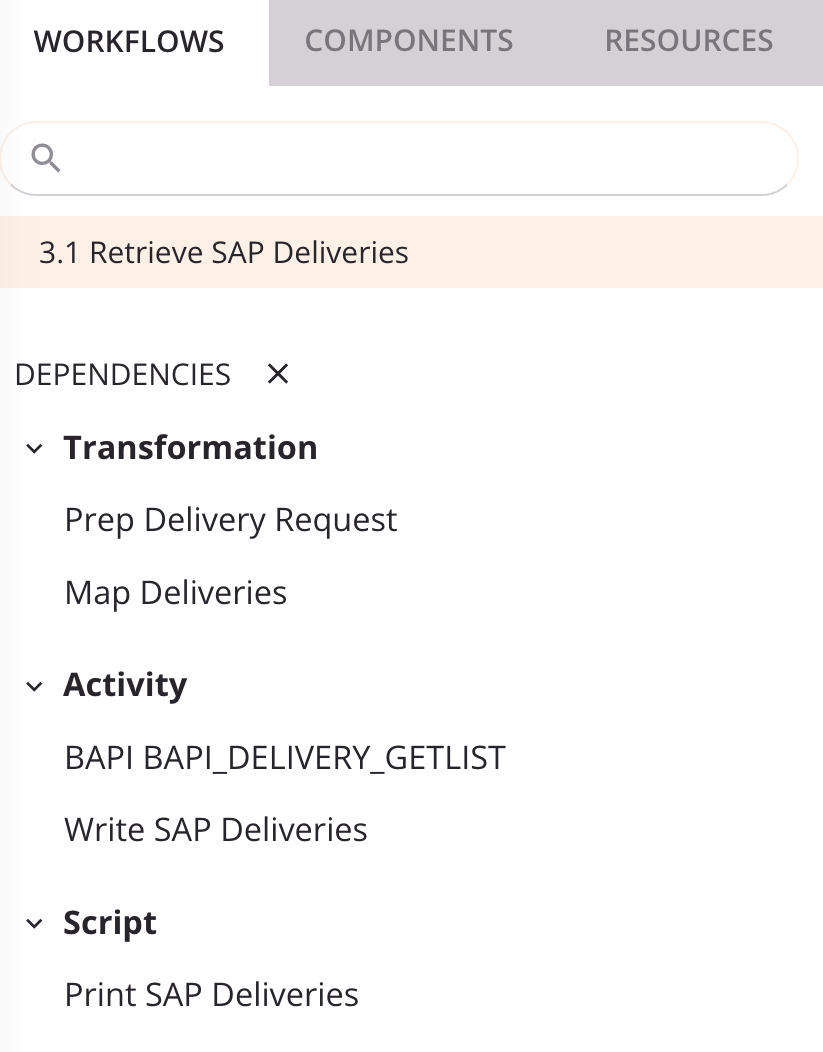
En la vista de dependencias, el nombre del componente seleccionado aparece debajo de las áreas de búsqueda y filtrado.
El nombre del componente es seguido por una lista de Dependencias de las que depende el componente. Esta lista está organizada por categorías como Flujo de trabajo, Operación y Actividad. Estas categorías varían según el tipo de componente que se esté visualizando. Para las variables globales y de proyecto, las categorías se clasifican aún más bajo Lectura o Escritura para indicar el tipo de acceso de una referencia de variable particular:
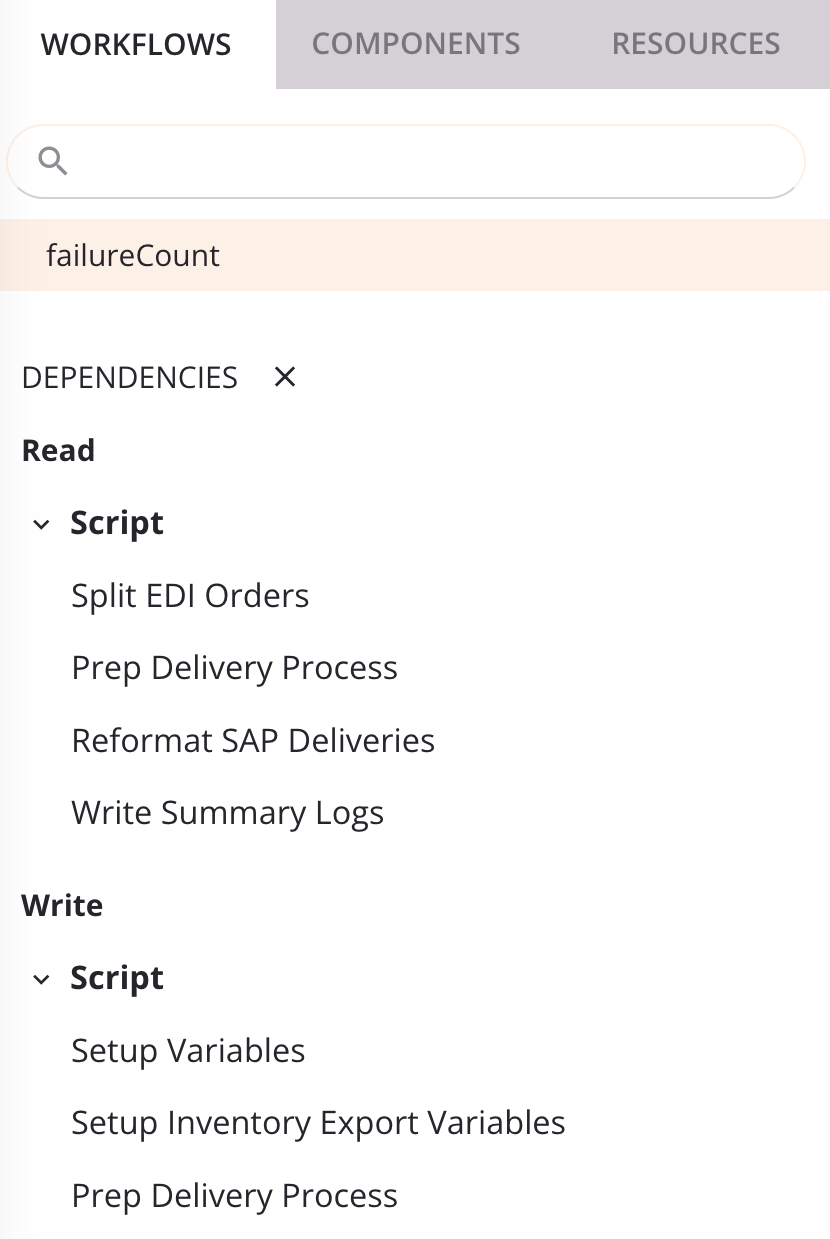
Cada categoría se puede expandir o colapsar utilizando los triángulos de divulgación . Un solo clic en una dependencia resalta ese componente en el lienzo de diseño. Hacer doble clic en una dependencia abre su pantalla de configuración.
Solo se muestran las dependencias del componente que están a un solo nivel de profundidad. Por ejemplo, al ver las dependencias de la transformación "Respuesta de Producto de Magento", mientras que la actividad listada "OBTENER Productos de Magento" es una dependencia de la transformación, otros componentes que son una dependencia de la actividad no se muestran. Tampoco se muestran los componentes que dependen de la transformación (es decir, otros componentes de los cuales el componente en sí es una dependencia no están listados).
Para salir de la vista de dependencias, haz clic en el ícono de cerrar .
Ver dependencias usando un indicador visual
Al seleccionar un componente ya sea en la pestaña Componentes del panel del proyecto o en el lienzo de diseño (mientras se visualiza la pestaña Componentes), se muestra un ícono de dependencia junto al nombre de un componente que es una dependencia del componente seleccionado:
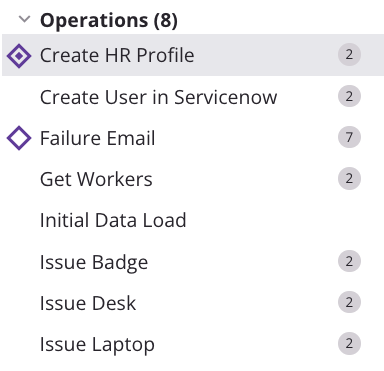
Un componente seleccionado se muestra con un ícono de selección ![]() y un fondo gris.
y un fondo gris.
Ver dependencias en la paleta de componentes de script
La pestaña Variables proporciona acceso a variables que están disponibles para referencia global en todo un proyecto, incluyendo variables globales, variables de proyecto, y variables de Jitterbit. Dependiendo de la variable, los siguientes íconos están disponibles:
-
Editar: Visible solo para variables de proyecto. Haz clic para modificar el nombre, valor, etiqueta o descripción de la variable.
-
Información: Visible solo para variables de proyecto. Haz clic para ver información detallada sobre la variable. Esto incluye su etiqueta, valor actual (si Enmascarar Valor está deshabilitado) y descripción (si se proporciona).
-
Expandir/Colapsar: Visible solo para variables de proyecto y globales que están actualmente en uso. Haga clic para ver u ocultar detalles de uso, incluyendo qué componentes leen o escriben en la variable:

Puede hacer clic en el nombre de cualquier componente para abrir su pantalla de configuración.
Eliminar un componente
La opción Eliminar para eliminar permanentemente un componente individual está accesible desde estas ubicaciones:
- La pestaña Flujos de trabajo del panel del proyecto (ver Menú de acciones del componente en Pestaña de flujos de trabajo del panel del proyecto).
- La pestaña Componentes del panel del proyecto (ver Menú de acciones del componente en Pestaña de componentes del panel del proyecto).
La opción Eliminar no utilizados para eliminar permanentemente componentes no utilizados en bloque está accesible desde esta ubicación:
- La pestaña Componentes del panel del proyecto (ver Menú de acciones de la pestaña Componentes en Pestaña de componentes del panel del proyecto).
Eliminar
Al seleccionar Eliminar, si hay otros componentes del proyecto que dependen del componente que se está eliminando, esos componentes se enumeran:
Texto del diálogo
No se puede eliminar el componente
El componente no se puede eliminar porque tiene las siguientes dependencias:
- Componente 1
Tenga en cuenta que el texto en este mensaje indica incorrectamente que se enumeran las dependencias del componente que se está eliminando. Esto no es cierto, y de hecho, cualquier otro componente que sea dependiente de el componente es lo que realmente se enumera. Haga clic en Continuar para regresar al diseñador del proyecto sin que se realice ninguna acción.
Para que un componente sea eliminado, debes modificar el proyecto de manera que los componentes listados no dependan del componente que se está eliminando. Por ejemplo, si la actividad Componente B necesita la transformación Componente A para funcionar correctamente, primero elimina la transformación Componente A de la operación y luego intenta nuevamente eliminar la actividad Componente B.
Si no hay otros componentes que tengan el componente que se está eliminando como dependencia de algún componente, se mostrará un mensaje pidiéndote que confirmes que deseas eliminar el componente:
Texto del diálogo
¿Eliminar componente?
¿Estás seguro? Este componente será eliminado permanentemente del proyecto.
Eliminar no utilizados
Al seleccionar Eliminar no utilizados, se lista cada operación que se va a eliminar:
Texto del diálogo
Eliminar componentes
¿Estás seguro? Estos componentes serán eliminados permanentemente del proyecto:
-
Componente 1
-
Componente 2
Deselecciona cualquier componente que no desees eliminar permanentemente, luego haz clic en Eliminar.
Eliminar un componente
La opción Eliminar para quitar un componente de todas las operaciones es accesible desde estas ubicaciones:
- La pestaña Flujos de trabajo del panel del proyecto (ver Menú de acciones del componente en Pestaña de flujos de trabajo del panel del proyecto).
- La pestaña Componentes del panel del proyecto (ver Menú de acciones del componente en Pestaña de componentes del panel del proyecto).
- El lienzo de diseño (ver Menú de acciones del componente en Lienzo de diseño).
Al seleccionar Eliminar en una instancia específica de una actividad, script, transformación o notificación por correo electrónico (en la pestaña Flujos de trabajo del panel del proyecto o en el lienzo de diseño), esa instancia específica del componente se elimina. Al seleccionar Eliminar desde la pestaña Componentes del panel del proyecto, todas las instancias del componente se eliminan como pasos de operación de todas las operaciones. Cualquier otra referencia a los componentes, como dentro de scripts, transformaciones o configuraciones, no se ve afectada.
Eliminar componentes utilizados como pasos en una operación está permitido independientemente de las dependencias, ya que estos componentes no se eliminan del proyecto y siguen disponibles en la pestaña Componentes del panel del proyecto.
Sin embargo, dependiendo de las dependencias que existan, al eliminar el componente de la operación, esto puede causar que la operación u otros componentes utilizados como pasos dentro de la operación se vuelvan inválidos. Es decir, eliminar componentes de una operación no afecta las dependencias.
Eliminar todos los pasos de una operación no elimina la operación del proyecto. Si se eliminan todos los pasos de una operación, la operación desaparece de la pestaña Flujos de trabajo del panel del proyecto y se muestra en el lienzo de diseño como una operación vacía:
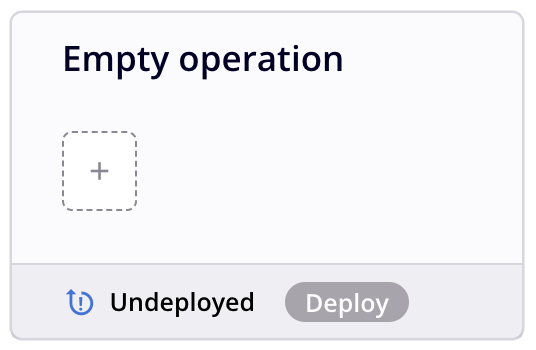
Una operación vacía sigue disponible como un componente en la pestaña Componentes y se lista como un componente al desplegar el proyecto. Dado que una operación vacía es inválida, no se puede desplegar. Para eliminar una operación cuyos pasos han sido eliminados, hágalo desde el menú de la operación que es accesible desde la pestaña Componentes o el lienzo de diseño.